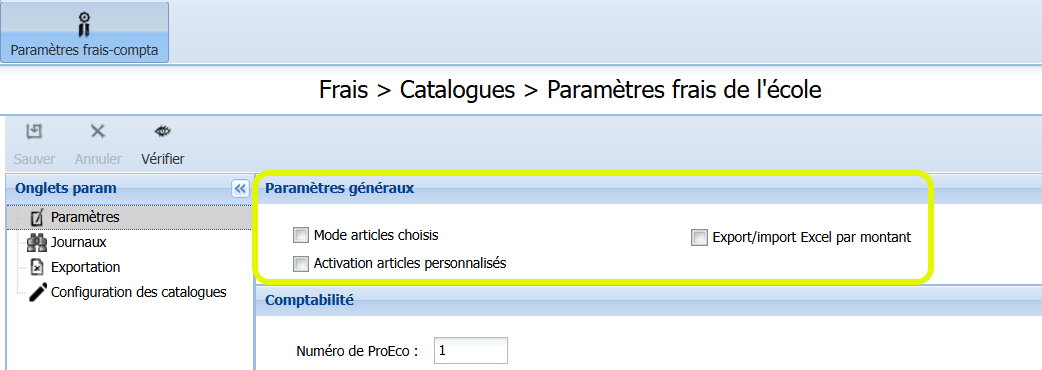Le paramétrage
Avant d’initialiser les frais, vous pouvez paramétrer votre gestion des frais. Dans l’application Frais-Comptabilité, le module Paramètres frais-compta est le seul auquel vous pouvez accéder avant l’initialisation des frais ; le reste de l’application reste inaccessible tant que vous n’avez pas initialisé les frais.
Vous êtes tout d’abord positionné·e sur l’onglet <Paramètres>, où vous encodez le numéro de ProEco, générez les matricules comptables, paramétrez les journaux, sélectionnez le modèle de décompte-facture, etc. Les paramètres peuvent être encodés avant ou après l’initialisation des frais, mais il est recommandé de compléter le numéro de ProEco et de générer les matricules comptables avant l’initialisation des frais.
1. Accéder aux paramètres avant l’initialisation
Si vous n’avez pas encore initialisé les frais et que vous appuyez sur le bouton Frais-Comptabilité, une fenêtre modale vous informe que vous n’avez pas encore initialisé vos frais et que vous pouvez vérifier vos paramètres :
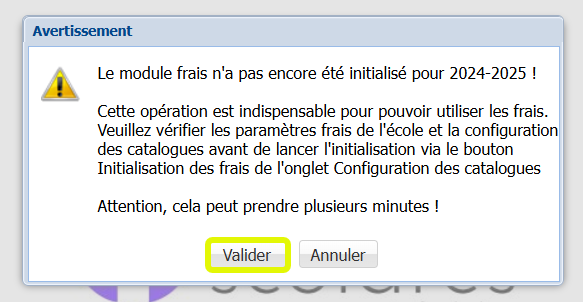
Si vous appuyez sur <Valider>, ProEco5 vous envoie à l’écran de paramètres des frais.
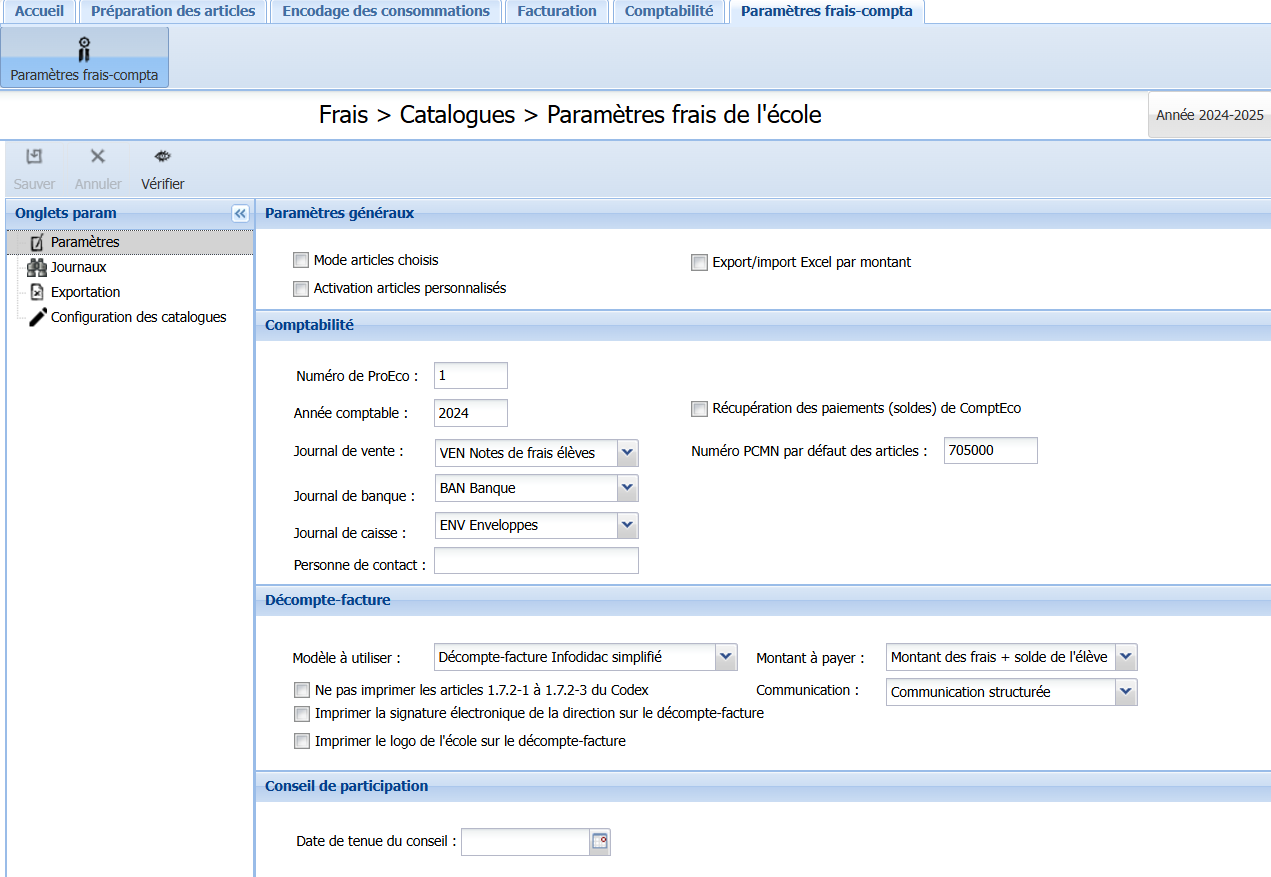
Vous pouvez compléter les différents paramètres proposés.
2. Paramètres recommandés : numéro de ProEco et matricules comptables
L’encodage du numéro de ProEco et la génération des matricules comptables ne doivent pas obligatoirement être faits avant l’initialisation des frais, mais il est vivement recommandé de le faire.
2.1. Numéro de ProEco
Par défaut, le numéro de ProEco est 1 :
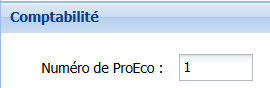
Si vous ne gériez pas les frais dans ProEco4, vous laisser le chiffre tel quel. Si vous gériez les frais scolaires dans ProEco4, vous devez y encoder le « Numéro ProEco pour comptabilité » : il faut veiller à ce que le chiffre soit bien le même que celui qui est encodé dans ProEco4.
2.2. Les matricules comptables
Après avoir encodé le numéro de ProEco, vous pouvez appuyer sur <Vérifier> dans le menu d’actions. Le logiciel vérifie alors et, si nécessaire, génère les matricules comptables des élèves. À l’issue de la vérification, les résultats s’affichent en bas de l’écran :
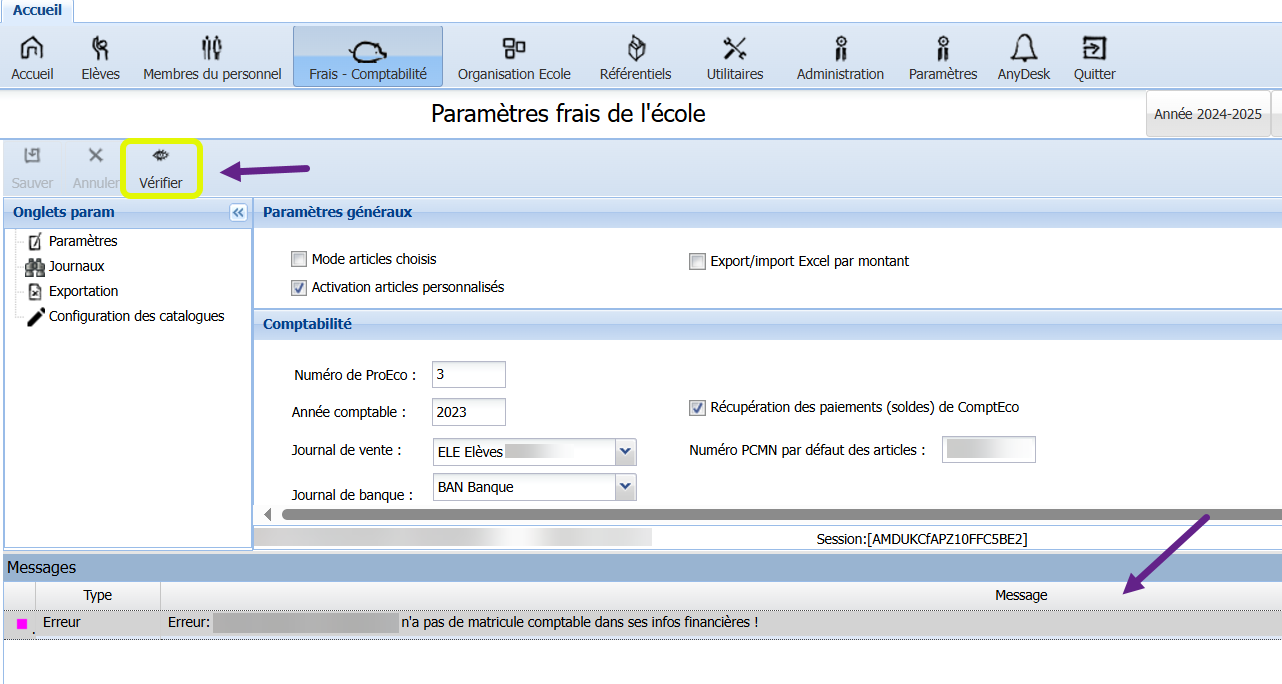
Vous pouvez appuyer sur ce bouton à tout moment, mais il faut appuyer dessus après l’encodage du numéro de ProEco car le numéro est repris dans le matricule comptable des élèves.
Pour plus de détails, vous pouvez consulter la page Numéro de ProEco et matricules comptables.
3. Autres paramètres
Les autres paramètres peuvent être complétés également, mais il n’y a aucune obligation à les compléter avant l’initialisation des frais. Ils doivent être complétés avant la facturation.
3.1. Les journaux
Dans les listes déroulantes, vous sélectionnez le journal de vente, le journal de banque et le journal de caisse que vous souhaitez utiliser :
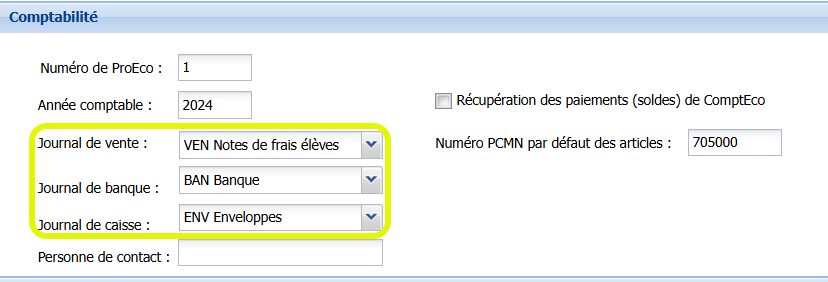
Pour plus de détails sur le paramétrage des journaux, vous cliquez ici.
3.2. Le décompte-facture
Vous avez le choix entre le décompte-facture Scolares complet ou sa version simplifiée. La version complète fait deux pages et reprend le détail des factures et paiements de l’élève avant le décompte-facture. La version simplifiée ne reprend pas tous ces détails et se limite dès lors à une page.

À cela s’ajoutent les articles du Codex, qui doivent obligatoirement figurer dans le décompte-facture. Vous pouvez néanmoins cocher la case <Ne pas imprimer les articles 1.7.2-1 à 1.7.2-3 du Codex> s’il vous est plus facile de les imprimer séparément. Il faut également déterminer le montant à payer figurant sur le décompte-facture ainsi que le type de communication.
Pour plus de détails sur le paramétrage du décompte-facture, vous pouvez cliquer ici.
3.3. Le Conseil de participation
Vous encodez la date du Conseil de participation qui a mis sur pied le fonds de solidarité. En encodant cette date, vous reportez l’information dans le décompte-facture.
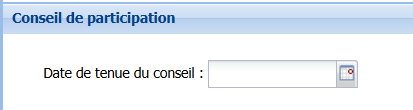
Si vous n’encodez pas de date à cet endroit, il n’y aura pas d’information sur le fonds de solidarité dans le décompte-facture.
3.4. Récupération des soldes
Dans la partie supérieure droite de l’écran des paramètres frais-compta, vous avez une case à cocher pour la récupération des soldes des élèves de ComptEco :
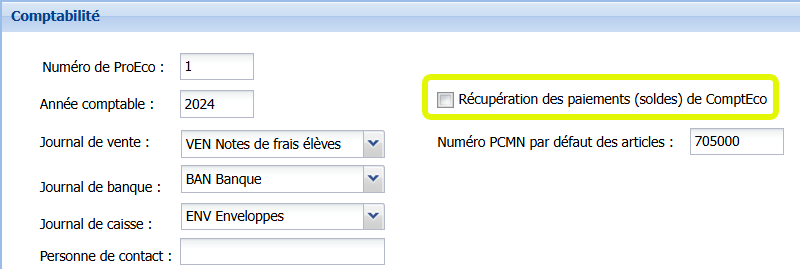
Vous cochez cette case si et seulement si vous encodez les extraits de banque dans ComptEco, autrement dit vous n’encodez aucun extrait de banque dans ProEco5. Dans ce cas, vous devez récupérer les soldes des élèves via un import de ComptEco vers ProEco5.
3.5. Le numéro de plan comptable des articles
En-dessous de la case à cocher <Récupération des paiements (soldes) de ComptEco>, vous avez un champ <Numéro PCMN par défaut des articles>.
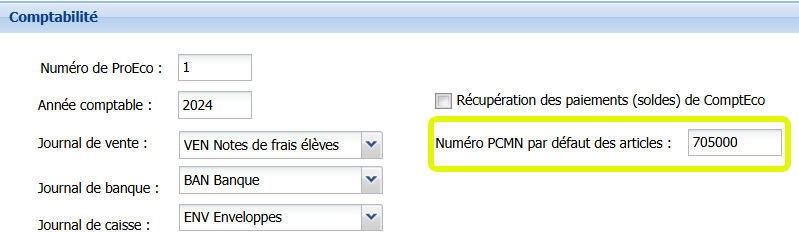
Vous y encodez le numéro de plan comptable minimum normalisé à attribuer aux articles scolaires par défaut. Il sera assigné aux articles qui n’ont pas de numéro de plan comptable dans leur fiche au niveau du catalogue par année d’étude. Ces numéros de plan comptable doivent être encodé avant tout export vers un logiciel comptable.
3.6. Paramètres généraux
Les paramètres généraux sont entièrement facultatifs et dépendent de votre approche de la gestion des frais :
- Mode articles choisis : Vous cochez cette case si vous souhaitez gérer les articles choisis pour chaque élève.
- Activation articles personnalisés : Vous cochez cette case si vous souhaitez avoir la possibilité de créer vos propres articles dans les catégories existantes du catalogue.
- Export/import Excel par montant : Cette case concerne le fichier Excel des consommations. Par défaut, il faut y encoder les quantités consommées par article et par élève. Le fait de cocher cette case vous permet d’encoder des montants à la place des quantités.